入手內建Wifi的N82後,還蠻常會利用它的wifi連上網,不管是直接上傳照片到Picasa,或是用Opera Mini上網看看新聞,用到網路的機會其實還真不少。可是Symbian平台有一個非常煩人的「功能」,每當需要連接網路時,就會跳出一個視窗問你要選擇哪一個存取點(GPRS、3G、Wifi AP等等),照理說這種東西應該第一次連網選一次就可以了,沒想到Symbian竟然每開一個需要連網的程式都要重新問一次。標準流程是這樣,問題一:「是否允許應用程式XXX使用系統及傳送或接收資料?」(明顯的廢話問一次就好了,為什麼每次執行都要重問一次啊!!!),問題二:「選擇存取點」(於是我就得從一堆永遠不會選的emome、MMS、Streaming...選項裡去選我的Wifi AP,最可怕的這也是每開一個程式就要選一次!!)這種笨到家的設計讓我想到一個
Apple的Mac廣告: Vista Security。這個廣告在諷刺Vista的「超強」安全性防護,不管你要做什麼都要先問你「Cancel or allow?」雖然我不用Vista,但看到這廣告竟然有種心有慼慼焉的感覺,什麼時候Symbian和Vista變成好朋友了啊.....花了點時間研究解決方法後,終於找到一個不錯的方案,分享給大家參考,可以省掉很多選擇存取點的麻煩。首先,第一步先安裝
Psiloc Connect。這是能夠自動按照設定的優先順序選擇存取點的程式,它預設使用Wifi連網,會自動找最強的Wifi訊號來用,如果沒有Wifi時可以設定要不要自動連接GPRS或3G。裝完這個軟體後,它會在系統裡新增一個名為 "Psiloc Connect" 的虛擬存取點,每次只要選它就採用你先前設定的規則去連接網路,非常方便。做到這裡時,只能解決一小部份的問題,因為兩個對話窗都還是會一直跳出來,所以接下來還得關掉這些煩人的對話窗。關於要求選擇存取點的對話窗,這其實是有點複雜的問題。第一個要先知道的是Symbian原生程式和Java程式(J2ME)對於存取點的設定和連結方式是不一樣的。如果是原生的Symbian程式,應用程式自己有能力讓使用者設定一個預設的存取點,像是內建的瀏覽器(也就是「網路」)或是RealPlayer都有提供這種設定,但這也意味著如果應用程式不提供這個設定,我們就沒轍了;而對於J2ME程式而言,預設存取點的設定是在應用程式外來處理的,也就是說我們可以強制對每個J2ME做這種設定。以下是J2ME程式的設定方法:先到「應用程式」裡,找到「程式管理」這個軟體。打開後再選擇要設定自動連網的程式,以下以Opera Mini為例。
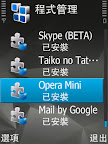
按確定開啟後,就會有一連串的設定,我們要設定的是「存取點」還有「連線方式」。
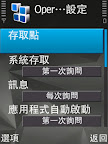
連線方式選擇「總是允許」,預設存取點則選「Psiloc Connect」。
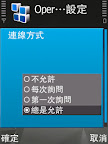
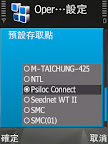
這樣設定完就大功告成了,以後每次開Opera Mi...
閱讀全文
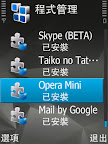 按確定開啟後,就會有一連串的設定,我們要設定的是「存取點」還有「連線方式」。
按確定開啟後,就會有一連串的設定,我們要設定的是「存取點」還有「連線方式」。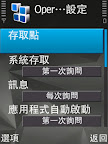 連線方式選擇「總是允許」,預設存取點則選「Psiloc Connect」。
連線方式選擇「總是允許」,預設存取點則選「Psiloc Connect」。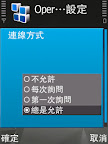
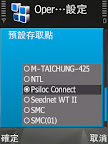 這樣設定完就大功告成了,以後每次開Opera Mi...閱讀全文
這樣設定完就大功告成了,以後每次開Opera Mi...閱讀全文 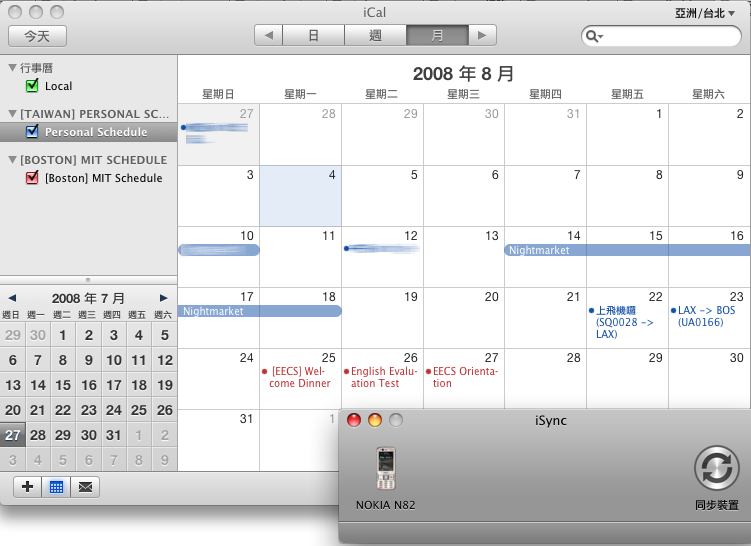 按照Google的說明將Google Calendar和iCal同步後,事情就很簡單了,因為Nokia官方就有出iSync的plugin,可以自動同步通訊錄以及iCal裡的行程資料。有了這樣的解決方案,我回到家只要打開iSync,按下同步鈕,連線都不用接就能透過藍牙把最新的行事曆資料和手機做同步,實在是超級方便啊~ (當然,如果能直接在手機上透過wifi連到Google做同步就更完美了...)Google支援iCal真是天大的福音,不僅是照顧到廣大的Mac族,而且也完美(又免費)的解決了我的困擾。Google萬歲!!閱讀全文
按照Google的說明將Google Calendar和iCal同步後,事情就很簡單了,因為Nokia官方就有出iSync的plugin,可以自動同步通訊錄以及iCal裡的行程資料。有了這樣的解決方案,我回到家只要打開iSync,按下同步鈕,連線都不用接就能透過藍牙把最新的行事曆資料和手機做同步,實在是超級方便啊~ (當然,如果能直接在手機上透過wifi連到Google做同步就更完美了...)Google支援iCal真是天大的福音,不僅是照顧到廣大的Mac族,而且也完美(又免費)的解決了我的困擾。Google萬歲!!閱讀全文